TẮT WINDOWS FIREWALL - CHẶN INBOUND-OUTBOUND – CHO PHÉP
HOẶC KHÔNG CHO FIREWALL NGĂN CHẶN
1-TẮT WINDOWS FIREWALL
*Đánh chữ Control Panel vào ô t́m kiếm dưới chân màn h́nh (1)-->Control Panel hiện ra, bấm vào chữ ấy (2)
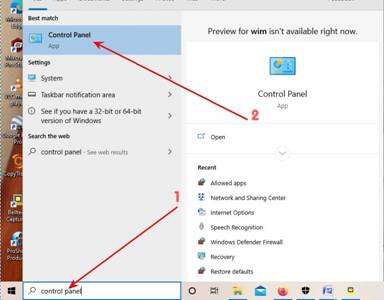
*Bấm vào Windows Defender Firewall
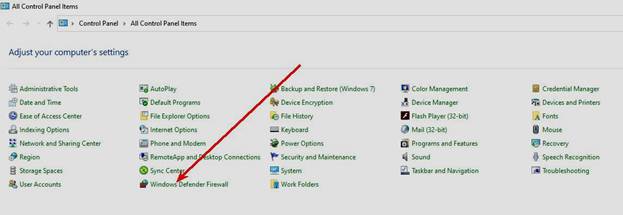
*Bấm Turn Windows Defender Firewall on or off.
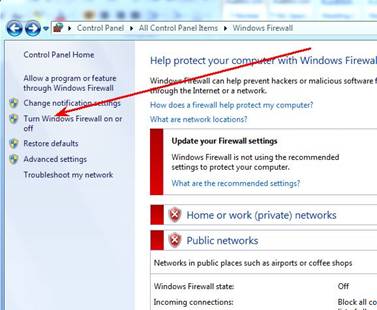
*Bấm chọn Turn off.. (1) và (2)-->OK (3)
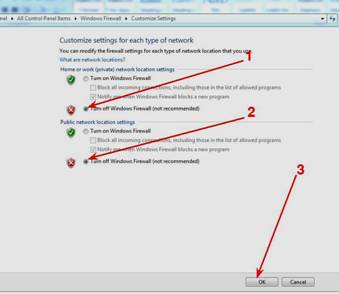
2-CHẶN INBOUND VÀ OUTBOUND CỦA MỘT CHƯƠNG TR̀NH
(ví dụ chương tŕnh Camtasia)
*Tiếp tục, bấm Advanced settings
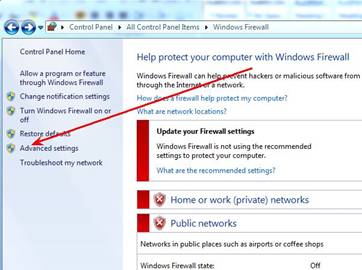
*Bấm Inbound
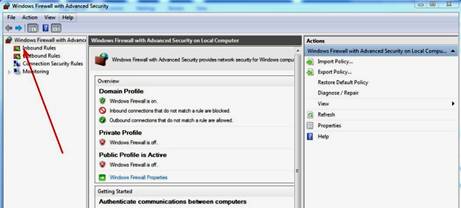
*Bấm New Rules
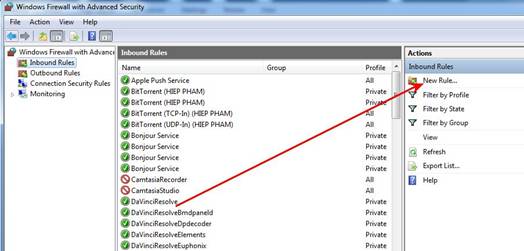
*Chọn Program (1)--->Next (2)
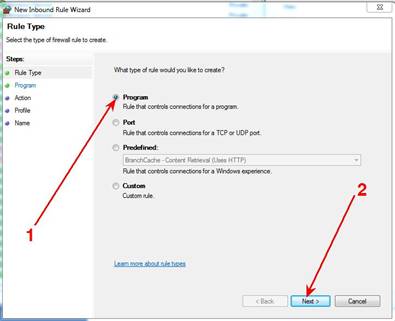
*Bấm Local Disk (C:) (1) --> Program Files (2) -->Open (3)
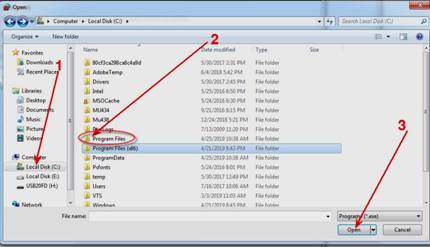
*Bấm đôi vào Techsmith

*Bấm đôi Camtasia 2018
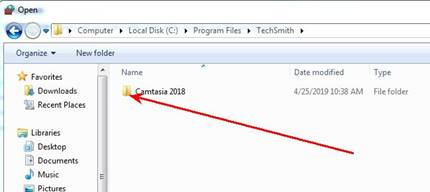
*Bấm Camtasia Studio cho hiện chữ ra trong File name (1)-->Open (2)
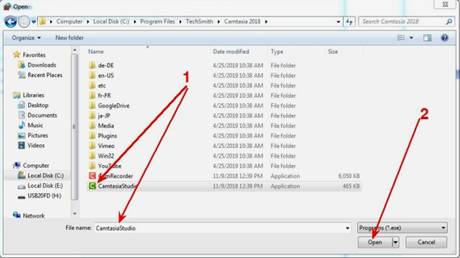
*Bấm Next
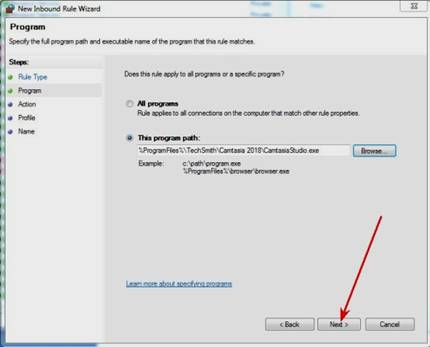
*Chọn Block...(1) -->Next (2)
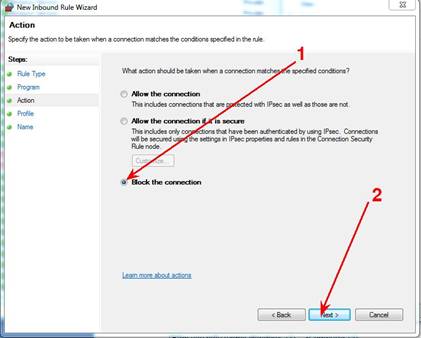
*Bấm Next
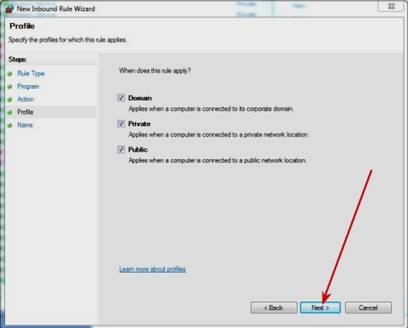
*Đặt tên là Camtasia 2018 (1) (tên ǵ tùy ư miễn là dễ nhớ)-->Finish (2)
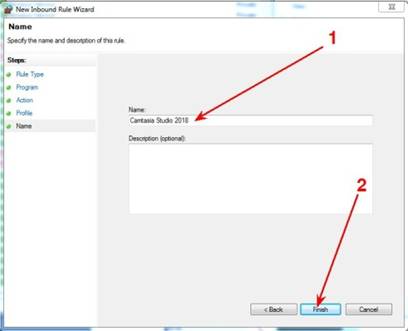
*Xong, lại bấm vào Outbound Rules (1). Trang mới mở ra, bấm New Rules (2)
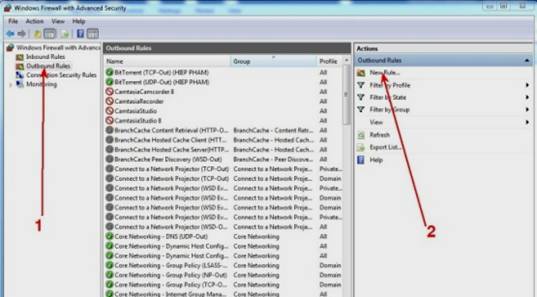
*Rồi cũng làm giống như phần Inbound nhưng đến bước chọn program, lần này chọn CamRecorder (1)-->Open (2)
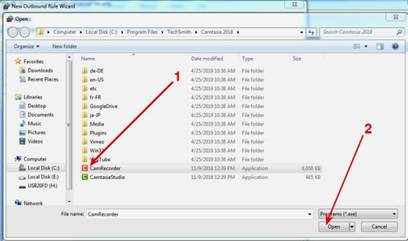
*Next
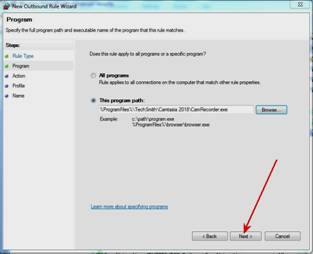
*Cũng bấm chọn Block.. (1)--> Next
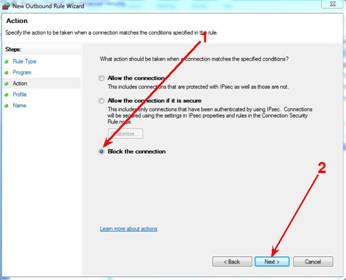
*Next
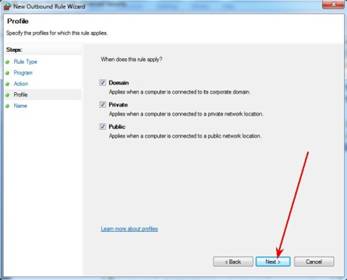
*Đặt tên là CamRecorder (1)-->Finish (2)
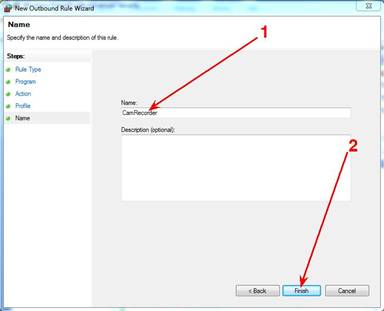
*Xong việc tắt và ngăn chặn của FireWall rồi, bấm X đóng tất cả.
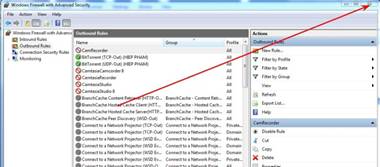
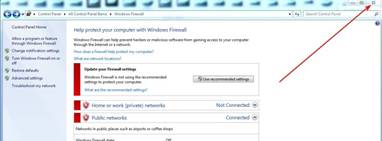
3-CHO PHÉP HOẶC KHÔNG CHO FIREWALL CHẶN LẠI
(cũng dùng ví dụ là chương tŕnh Camtasia)
-Muốn cho Firewall cho phép hay ngăn chặn 1 chương tŕnh th́ thao tác cũng giống nhau. Chỉ có khác nhau ở chỗ:
Trước 1 chương tŕnh có dấu chọn có nghĩa là Firewall cho phép nó đi qua. Ở đây, ta thấy CamtasiaStudio và CamRecorder
đang được Firewall cho đi qua, không chặn lại. C̣n chương tŕnh nào phía trước không có dấu chọn là bị chặn lại. Vậy thôi.
-Làm như sau : Trong khung Windows Firewall lúc năy, bấm vào Allow an app or feature…
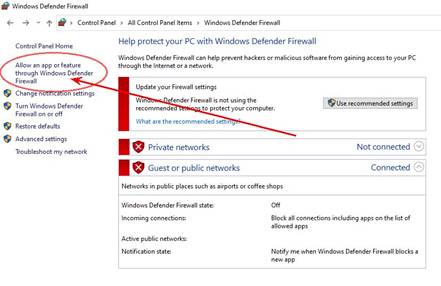
-Ở đây, ta thấy CamtasiaStudio và CamRecorder đang được Firewall không chặn lại. Mà ta lại cần Firewall chặn hai ông này
(để đừng liên lạc này kia với chủ của chúng), do đó, ta phải bỏ dấu chọn phía trước của nó bằng cách : Bấm vào Change settings
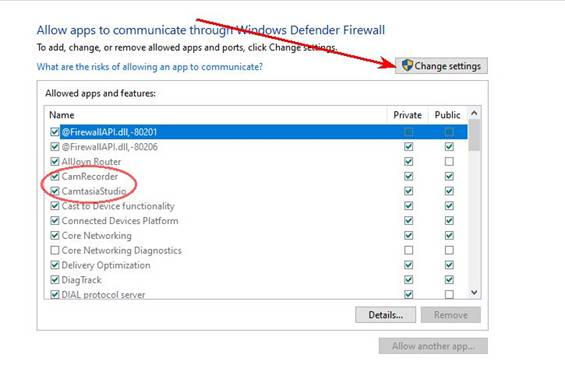
-Bấm bỏ dấu chọn (1)-->Bấm OK (2)
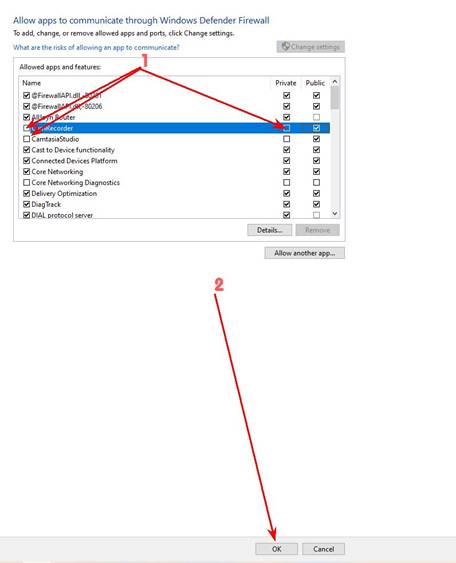
-Nếu trong danh sách không thấy chương tŕnh cần làm, ví dụ Pinnacle Studio --> Bấm vào Allow another app…
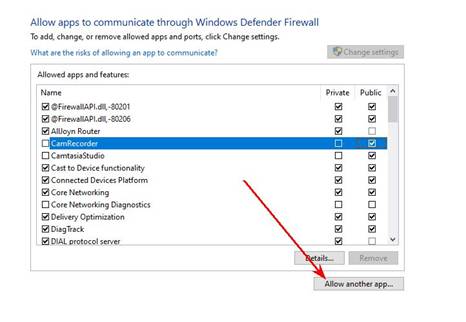
-Bấm Browse (để t́m đến thư mục của chương tŕnh đó. Thư mục của 1 chương tŕnh đă cài xong thường nằm ở
Program Files hoặc Program Files (X86) của ổ C:)
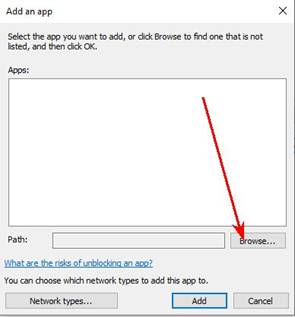
-Bấm vào ổ C: (1)-->V́ Pinnacle đă cài trong Program Files nên bấm ĐÔI vào tập dữ liệu Programs File (2). Lời dặn:
Nếu không thấy trong Program Files th́ bấm t́m trong Programs File (x86). Chỉ loanh quanh trong 2 tập tin này mà thôi.
-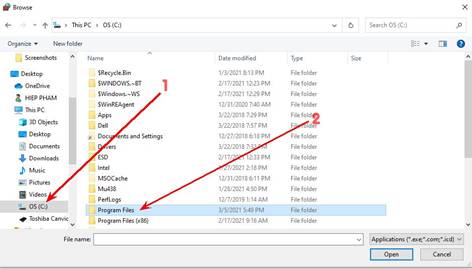
-Bấm đôi vào Pinnacle (1). Nếu không bấm đôi th́ sau khi bấm chọn, bấm Open (2). Bấm đôi là 1 cách mở nhanh vậy thôi.
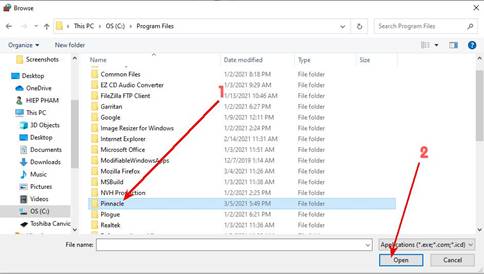
-Bấm đôi vào Studio 24
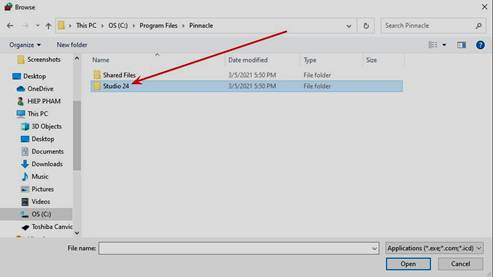
-Bấm đôi vào Programs
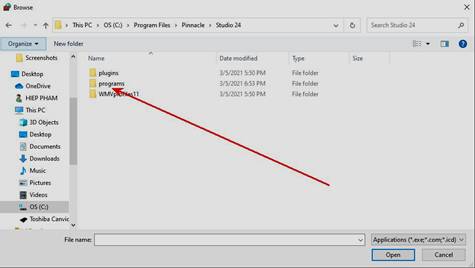
-Bấm đôi vào PinnacleStudio
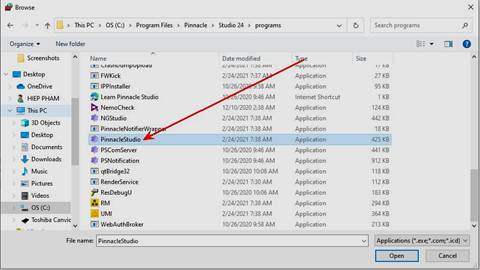
-Đường dẫn đến thư mục Pinnacle Studio chạy vào ô Path (1)-->Bấm Add (2)
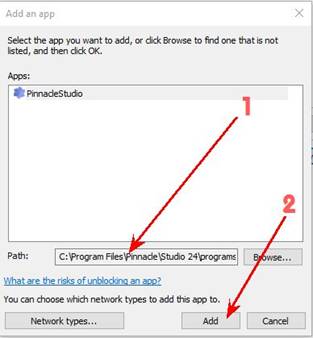
-Trong khung Allowed apps bây giờ có thêm PinnacleStudio với tính chất được cho phép.
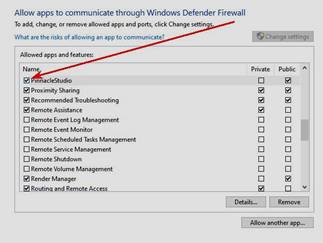
-Ta phải cho nó bị chặn lại bằng cách bấm bỏ dấu chọn (1)-->Bấm OK (2) để kết thúc việc Cho Phép hay Ngăn Chặn.
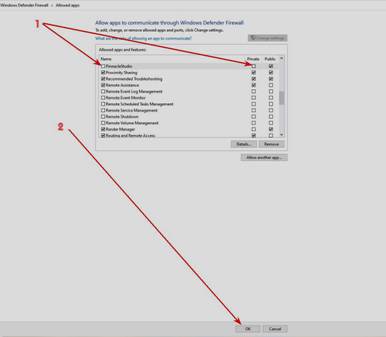
-Vậy là đă xong bài này.